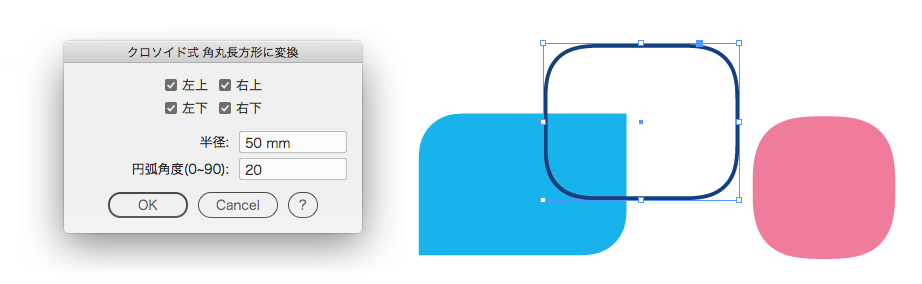
クロソイド曲線と円弧を組み合わせた曲線を使って、長方形の角を丸めたものを作図するIndesign用スクリプトです。
InDesign CS6~CC2019で動作します。
角丸長方形の角丸具合にこだわりたい人にオススメです。
Illustrator版はこちら。
InDesignには角を丸める機能として、『角オプション』や『ライブコーナー』があります。
これらがどのようにして角を丸めているかは、パスファインダーを使ったり、Illustratorにコピペしたりして通常のパスに分解すると分かります。
Illustratorの角丸長方形ツールによる角丸と比べてみましょう。
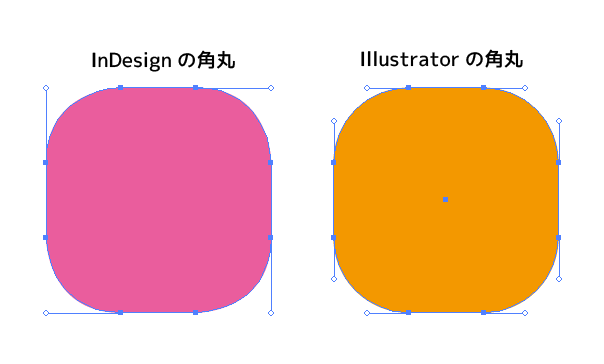
Illustratorは曲線の両端からハンドルが出ており、
ハンドルの長さは、曲線が最も円弧に近くなるように調整されています(半径の約0.55228倍)。
一方、InDesignは1つの角につき1本のハンドルしか出ていません。
ハンドル先端の座標は元の角のアンカーポイントがあった座標です。
処理が非常に高速になるであろうことは想像できますが、これでは左右対称、上下対称にもなっていません。
実際どのくらい歪んでいるのか、左右反転して重ねてみましょう。
濃い紫が重なってる部分、はみ出して見えるマゼンタとシアンの部分が重なってない部分です。
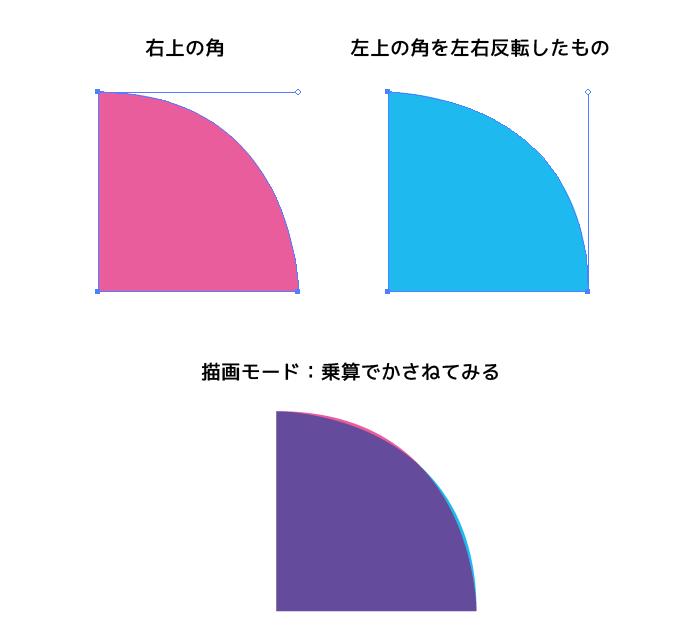
『クロソイド式角丸長方形id.jsx』は、クロソイド曲線と円弧を組み合わせた曲線で、曲率が連続になるように角を丸めた角丸長方形を作るスクリプトです。
InDesignやIllustratorの角丸機能よりも自然な感じのする角丸長方形が描けます。
・円弧部分の角度を変更できる
・4つの角それぞれについて、角を丸めるかどうかのON/OFFを設定できる
などの機能があります。
・クロソイド曲線とは何か
・Illustratorの角丸長方形との比較
などはIllustrator版のページをご覧ください。
円弧角度を90にすると、Illustratorの角丸長方形ツールで作ったものと同じ構造のパスになります。
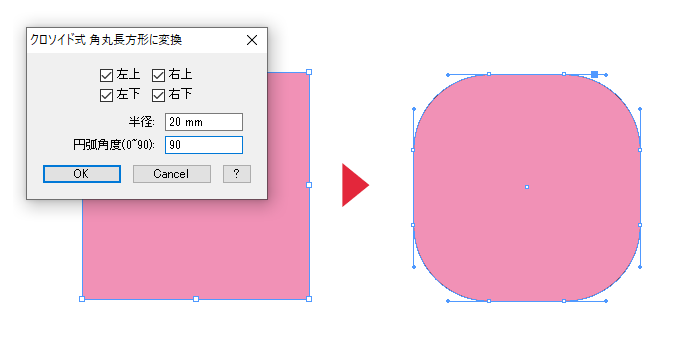
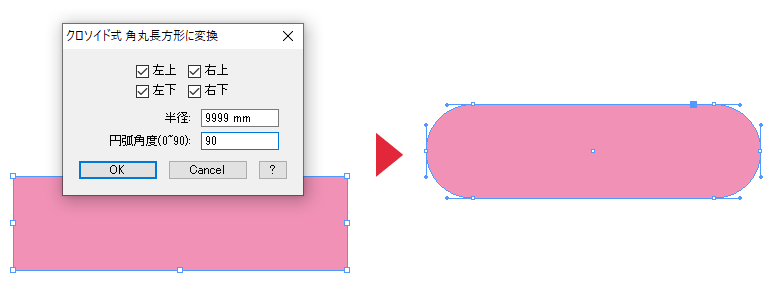
※Scripts Panelフォルダに入れたスクリプトはキーボードショートカットを設定することもできます。メニューの編集>キーボードショートカットから、機能エリア:スクリプトを選択して設定してみてください。
Illustrator版では、
・何も選択せずに実行→新たにクロソイド式角丸長方形のパスを作成
・パスを選択して実行→選択パスをクロソイド式角丸長方形に変換
という2通りの使い方ができましたが、InDesign版では後者だけです。
この理由は、新たに作成したパスは画面中央あたりに生成されるべきですが、InDesignスクリプトでは画面中央のドキュメント上での座標を取得するのが難しいからです。(コピペを使えば使えばできそうではありますが、クリップボードを犠牲にするわけにはいかないので…。何か上手い方法をご存知の方がいらっしゃいましたらぜひ教えてくださいm(_ _)m)
このスクリプトを利用して発生したいかなる損害についても、作者は一切の責任を負いません。
お問い合わせはブログのコメント欄かツイッターへどうぞ。
ぷろぐばこ top